Как и обещал в статье о режимах сна компьютера сегодня расскажу о программе, с помощью которой мы с Вами сделаем будильник на компьютер c Windows.
Специально искал программу на русском языке, простую, лёгкую, способную выводить (будить) компьютер из режима сна, запускать в назначенное время музыку, фильм, браузер на определённой странице или любую нужную программу, открывать какую-либо папку.
Содержание:
Будильник для компьютера

Даже сомневался, что найду такую, но она нашлась и имя её — Free Alarm Clock.
Ещё этот будильник на компьютер умеет показывать сообщения, откладывать сигнал, повторять его и отображать часы на рабочем столе в плавающем окошке, размер которого можно изменять.
Внимание! Вооружившись знаниями о этом будильнике и режиме сна компьютера можете забыть расположение кнопки питания на системном блоке.
Итак, много времени не отниму, потому что всё гениальное — просто.
Скачать Free Alarm Clock
| Название программы (сервиса): | Free Alarm Clock |
| Производитель (автор): | Comfort Software Group® |
| Статус: | Бесплатно |
| Категория: | Будильники |
| Размер инсталлятора (архива): | 2.4 Мб |
| Поддержка ОС: | Windows XP,7,8,10 |
| Язык интерфейса: | Английский, Русский… |
| Безопасность: | Вирусов нет |
| Похожие программы/сервисы: | — |
| Ссылка на инсталлятор/сайт: | Скачать/Перейти |
Кстати, этот будильник для компьютера уже скачали более миллиона раз!
В установке нет никаких подвохов, поэтому описывать её не буду. Установили и запускаем Free Alarm Clock.
Как пользоваться компьютерным будильником Free Alarm Clock
При первом запуске в программе будет установлен один будильник, который можно изменить или просто удалить…
Читайте также на сайте:
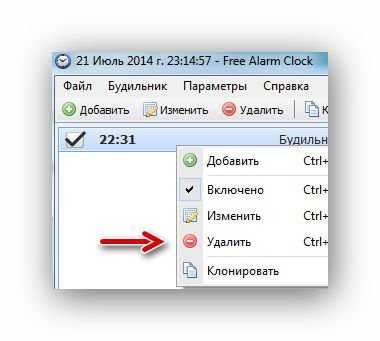
Новое задание для будильника на компьютер можно создать кликнув кнопку «Добавить» …
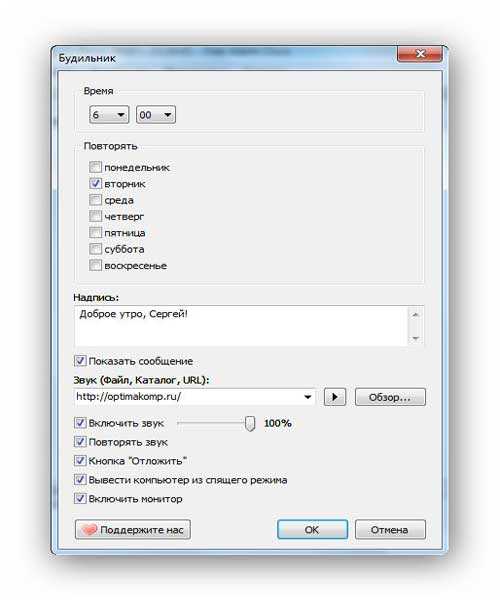
Как видите — всё элементарно. Выставляете время, день недели, надпись для сообщения (если надо), указываете расположение файла, который хотите запустить (музыкальный или видео, например) и убираете ненужные галочки.
Также можно указать любую папку в проводнике Windows и она самостоятельно откроется при выходе компьютера из сна.
Если в строке «Звук (Файл, Каталог, URL):» вставить ссылку любимого сайта, то он запустится вместе с браузером, который задан в системе по умолчанию — разве не великолепно?
Таким образом можете заводить бесчисленное количество будильников. Например, первый на запуск музыкального файла, а второй (через минуту) на открытие сайта с погодой — это зависит от Вашей фантазии.
В настройках программы…

…есть возможность установить программу в автозагрузку Windows, указать на какое время отложить будильник и сколько проигрывать звук. Можете и часы на рабочий стол тут вывести.
Вот и всё на сегодня. Завожу будильник на компьютер с Windows и иду ложиться спать.
ПОЛЕЗНОЕ ВИДЕО
До новых полезных компьютерных программ и советов.
P.S. С течением времени производители программ меняют интерфейс своих творений, всячески улучшают их, добавляют новые функции и удаляют невостребованные… В любом случае, логика, предназначение и дух у них всегда остаются прежние — отталкиваясь от обзора выше можно разобраться в любой ипостаси софта.
 Уверенный пользователь трех домашних ПК с многолетним опытом, "компьютерщик" для всех родственников, соседей и знакомых, в течении 14-ти лет автор более тысячи обзоров интересных и полезных программ для компьютера на собственном софтовом блоге OptimaKomp.RU
Уверенный пользователь трех домашних ПК с многолетним опытом, "компьютерщик" для всех родственников, соседей и знакомых, в течении 14-ти лет автор более тысячи обзоров интересных и полезных программ для компьютера на собственном софтовом блоге OptimaKomp.RU
С Уважением, Сергей Трофимов (не певец) :)
История моего Никнейма (Svengali)
Дата публикации (обновления):
Я только обозреваю программы!
Любые претензии - к их производителям!
Все комментарии проходят модерацию


